Cách ẩn wifi FPT trên điện thoại "siêu nhanh" không cần gọi kỹ thuật
Cách ẩn wifi FPT trên điện thoại "siêu nhanh" không cần kỹ thuật bảo mật mạng, tránh hàng xóm dùng ké!

Bạn có cảm thấy khó chịu khi hàng xóm hay người lạ cứ "hỏi ké" WiFi, hoặc lo lắng về vấn đề bảo mật mạng gia đình? Ẩn tên WiFi là một giải pháp hiệu quả giúp tăng cường bảo mật và hạn chế người lạ truy cập mạng của bạn. Đặc biệt, bạn có thể thực hiện cách ẩn WiFi FPT trên điện thoại một cách "siêu nhanh" mà không cần phải gọi đến kỹ thuật viên. Khám phá cùng Điện máy Htech ngay!
Tại sao nên ẩn tên WiFi FPT?
Việc ẩn tên WiFi, hay còn gọi là ẩn SSID (Service Set Identifier), mang lại nhiều lợi ích đáng kể cho người dùng mạng FPT nói riêng và các nhà mạng khác nói chung:
Tăng cường bảo mật: Đây là lý do chính. Khi tên WiFi bị ẩn, mạng của bạn sẽ không xuất hiện trong danh sách các mạng khả dụng mà người khác có thể quét thấy. Điều này làm giảm đáng kể khả năng người lạ biết đến sự tồn tại của mạng WiFi nhà bạn, từ đó hạn chế rủi ro bị truy cập trái phép, đánh cắp băng thông hoặc xâm nhập vào dữ liệu cá nhân.
Hạn chế người truy cập WiFi: Khi mạng không hiển thị, người muốn kết nối phải biết chính xác tên (SSID) và mật khẩu mạng. Điều này giúp bạn kiểm soát tốt hơn ai có thể kết nối vào mạng của mình, đặc biệt là ngăn chặn tình trạng "dùng chùa" WiFi từ những người không mong muốn.
Giảm thiểu sự lộn xộn: Ở những khu vực có nhiều mạng WiFi xung quanh, danh sách các mạng khả dụng có thể rất dài và gây rối mắt. Ẩn mạng của bạn giúp danh sách đó gọn gàng hơn.
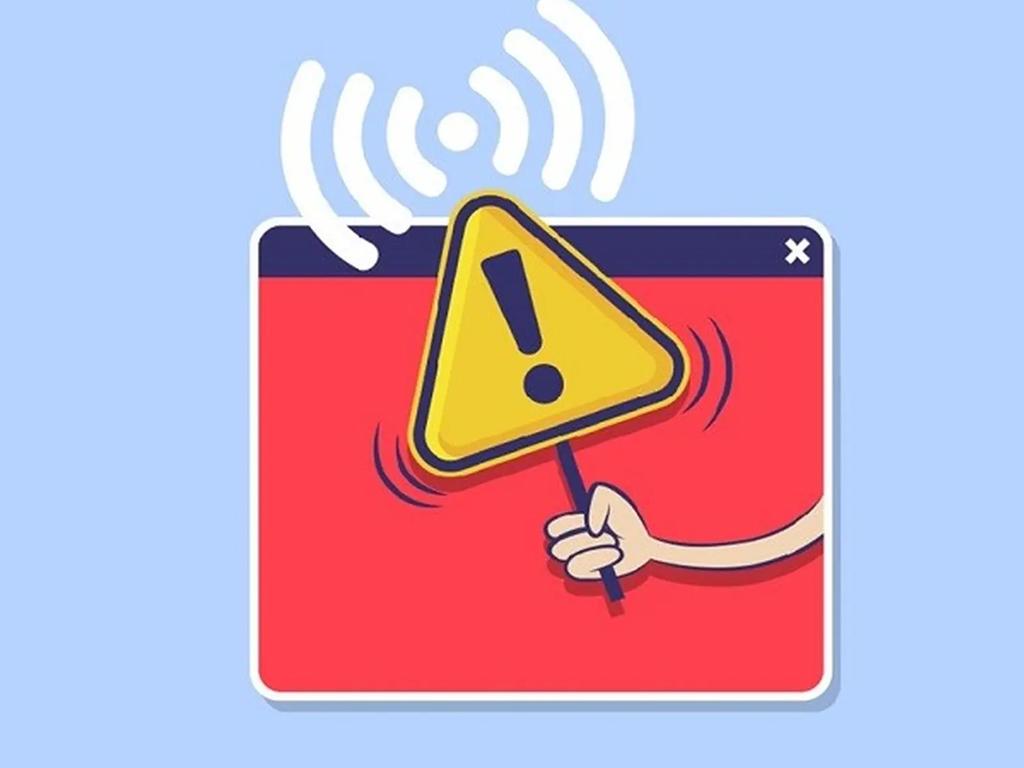
Tạo cảm giác an toàn, riêng tư: Đối với những ai muốn duy trì sự riêng tư và không muốn "phô bày" mạng WiFi của mình, việc ẩn tên là một lựa chọn lý tưởng.
Dễ dàng quản lý hơn: Khi chỉ những thiết bị được bạn cho phép mới biết tên và mật khẩu để kết nối, việc quản lý các thiết bị trong mạng trở nên dễ dàng hơn.
Tóm lại, nếu bạn đang tìm kiếm một phương pháp đơn giản nhưng hiệu quả để tăng cường an ninh mạng gia đình, cách ẩn tên WiFi trên điện thoại (đặc biệt là cho FPT) là một lựa chọn đáng cân nhắc.
Các bước ẩn WiFi FPT trên điện thoại chi tiết
Để thực hiện cách ẩn WiFi FPT trên điện thoại, bạn cần truy cập vào trang quản lý của modem WiFi FPT thông qua trình duyệt web trên điện thoại. Các bước thực hiện như sau:
Kết nối điện thoại với mạng WiFi FPT cần ẩn: Đảm bảo điện thoại của bạn đang kết nối với mạng WiFi mà bạn muốn ẩn SSID.
Tìm địa chỉ IP của modem FPT:
Mở trình duyệt web trên điện thoại (Chrome, Safari, Firefox...).
Trong thanh địa chỉ, nhập 192.168.1.1 hoặc 192.168.0.1 rồi nhấn Enter. Đây là địa chỉ IP mặc định phổ biến của các modem FPT. Nếu không vào được, bạn có thể kiểm tra địa chỉ IP gateway trên cài đặt WiFi của điện thoại.
Đăng nhập vào trang quản lý modem:
Một cửa sổ đăng nhập sẽ hiện ra. Bạn cần nhập tên đăng nhập (Username) và mật khẩu (Password).
Thông thường, thông tin này được in ở mặt dưới của modem hoặc trên tem dán. Các thông tin đăng nhập mặc định phổ biến của FPT là:
Username: admin
Password: admin (hoặc một dãy số/ký tự đặc biệt do FPT cung cấp, ví dụ: dãy số cuối của hợp đồng, hoặc là chính mật khẩu WiFi mặc định).
Nếu bạn đã đổi mật khẩu đăng nhập modem mà quên, có thể reset modem (nhấn giữ nút reset nhỏ ở mặt sau modem khoảng 10-15 giây) để đưa về cài đặt mặc định, nhưng điều này sẽ xóa toàn bộ cài đặt hiện tại của modem (bao gồm cả tên và mật khẩu WiFi).

4. Tìm cài đặt WiFi (Wireless Settings):
Sau khi đăng nhập thành công, giao diện quản lý modem sẽ xuất hiện. Giao diện có thể khác nhau tùy thuộc vào loại modem FPT bạn đang sử dụng.
Tìm đến các mục có tên liên quan đến cài đặt mạng không dây (Wireless, WLAN, WiFi Settings, Network...).
Sau đó, tìm đến mục cài đặt mạng không dây cơ bản (Basic Wireless Settings, Primary Network, SSID Settings...).
5. Ẩn tên WiFi (Hide SSID/Broadcast SSID):
Trong phần cài đặt WiFi, bạn sẽ thấy tùy chọn liên quan đến SSID.
Tìm mục "SSID Broadcast", "Hide SSID", hoặc "Enable SSID Broadcast".
Bỏ chọn (uncheck) ô "SSID Broadcast" hoặc "Enable SSID Broadcast".
Hoặc Tích chọn (check) ô "Hide SSID".
(Lưu ý: Tùy từng giao diện, tên và cách đặt tùy chọn có thể khác nhau. Mục đích là để ngừng phát sóng tên WiFi).
6. Lưu cài đặt (Save/Apply):
Nhấn nút "Apply", "Save", hoặc "OK" để lưu lại các thay đổi. Modem có thể tự động khởi động lại sau khi lưu.
7. Kết nối lại với WiFi ẩn:
Sau khi modem khởi động lại, tên WiFi của bạn sẽ không còn hiển thị trong danh sách mạng khả dụng trên điện thoại, máy tính.
Để kết nối, bạn cần vào cài đặt WiFi trên điện thoại/máy tính, chọn "Thêm mạng" (Add network) hoặc "Mạng khác" (Other network).
Nhập chính xác tên (SSID) của mạng WiFi mà bạn vừa ẩn vào ô "Tên mạng" (Network name/SSID).
Chọn loại bảo mật (Security type) phù hợp (thường là WPA2-PSK).
Nhập mật khẩu (Password) của mạng WiFi.
Nhấn "Kết nối" (Connect).
Như vậy, bạn đã hoàn thành cách ẩn WiFi FPT trên điện thoại một cách đơn giản. Tương tự, nếu bạn muốn ẩn mạng WiFi TP-Link hay bất kỳ modem nào khác, các bước thực hiện cũng sẽ tương tự trên trang quản lý modem của hãng đó.
Lưu ý khi đổi tên và ẩn mạng WiFi
Việc ẩn WiFi có thể mang lại nhiều lợi ích, nhưng cũng có một số lưu ý quan trọng mà bạn cần biết để sử dụng hiệu quả và tránh gặp rắc rối:
Ghi nhớ chính xác tên (SSID) và mật khẩu: Đây là điều cực kỳ quan trọng. Khi mạng đã ẩn, bạn phải nhập đúng từng ký tự tên mạng (bao gồm cả chữ hoa, chữ thường và khoảng trắng nếu có) và mật khẩu để có thể kết nối. Nếu quên, bạn sẽ phải reset modem và cài đặt lại từ đầu.
Không phải là biện pháp bảo mật tuyệt đối: Mặc dù wifi ẩn là gì có nghĩa là không hiển thị công khai, nhưng những người có kiến thức chuyên sâu về mạng vẫn có thể dò tìm và phát hiện ra mạng ẩn của bạn bằng các công cụ chuyên dụng. Do đó, việc đặt mật khẩu mạnh (bao gồm cả chữ hoa, chữ thường, số và ký tự đặc biệt) là cực kỳ quan trọng, thậm chí còn quan trọng hơn việc ẩn SSID.
Khó khăn hơn khi kết nối thiết bị mới: Mỗi khi có một thiết bị mới (điện thoại mới, laptop mới, Smart TV...) muốn kết nối vào mạng WiFi ẩn, bạn sẽ phải thực hiện thao tác "thêm mạng thủ công" và nhập tên/mật khẩu, điều này có thể hơi bất tiện so với việc chọn từ danh sách có sẵn.
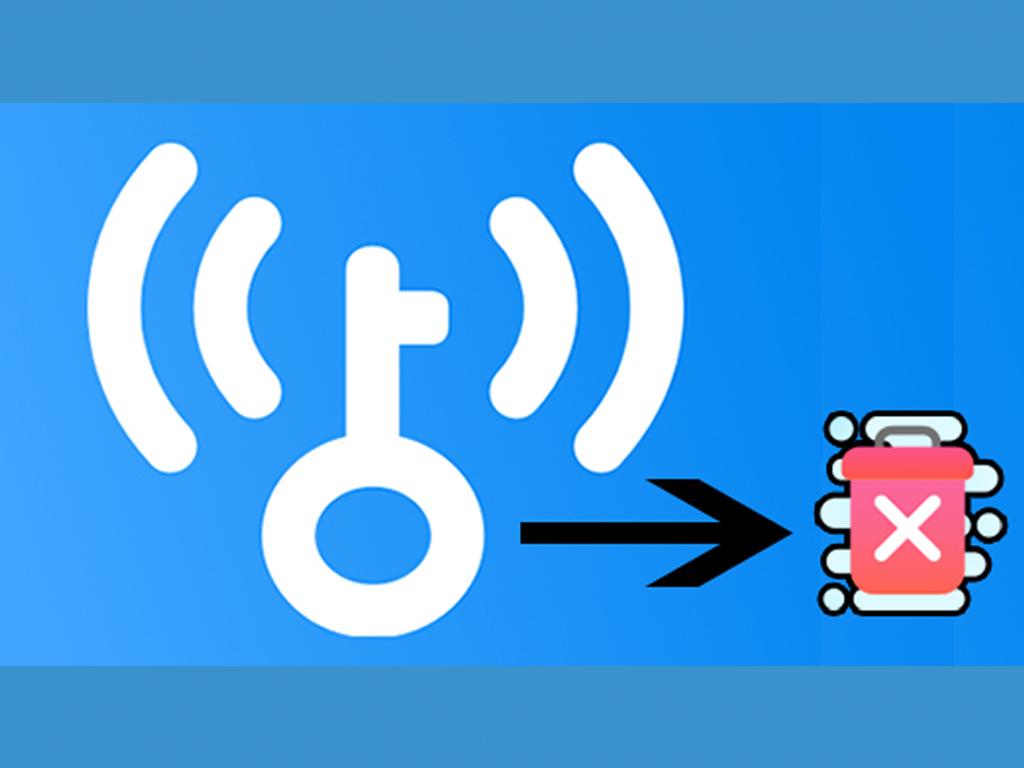
Có thể ảnh hưởng đến một số thiết bị cũ: Một số thiết bị cũ hoặc thiết bị thông minh (như camera IP, một số thiết bị IoT) có thể gặp khó khăn hoặc không thể kết nối với mạng WiFi ẩn. Hãy kiểm tra khả năng tương thích của thiết bị trước khi ẩn mạng.
Cân nhắc tần suất reset modem: Nếu bạn hay quên mật khẩu hoặc tên mạng, việc ẩn WiFi có thể khiến bạn phải reset modem thường xuyên hơn, điều này tốn thời gian và làm gián đoạn mạng.
Việc ẩn WiFi là một trong những bước để hạn chế người truy cập WiFi và tăng cường bảo mật cho mạng gia đình bạn. Hãy cân nhắc kỹ các ưu và nhược điểm để đưa ra lựa chọn phù hợp nhất với nhu cầu sử dụng của mình. Nếu bạn cần khôi phục lại trạng thái ban đầu, chỉ cần vào lại trang quản lý modem và tích chọn lại mục "SSID Broadcast" hoặc bỏ chọn "Hide SSID".
